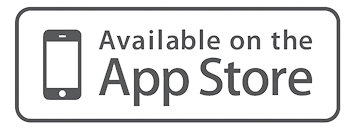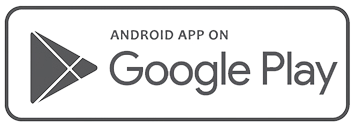Kартички
GOOGLE PAY - Вашиот мобилен телефон, ваш нов паричник
GOOGLE PAY - Вашиот мобилен телефон, ваш нов паричник
Што е Google Pay?
Плаќајте со Google Pay™ слободно и лесно, насекаде!
Google Pay™ е едноставен и безбеден начин за плаќање со помош на Android паметен телефон или часовник со Wear OS.
За користење на придобивките од Google Pay преземете ја апликација Google Wallet и бесплатно дигитализирајте ги Visa и Mastercard картичките од Стопанска банка.
Со Google Pay плаќајте на продажни места каде што има POS терминали оспособени за бесконтактно плаќање (contactless payment), но и за плаќања на интернет-страници со оспособена опција за плаќање со Google Pay, а дополнително можете да подигнувате и готовина од банкоматите со бесконтактен читач.
За додавање на платежни картички од СБ во Google Wallet се користи засилена автентикација, односно неопходно е користење на мобилната апликација на СБ преку која од страна на корисникот се одобрува додавањето на картичката.
Симболот прикажан подолу се користи за означување на локации кај што може да се користи Google Pay:

Плаќање на POS терминал
Постапката на плаќање на POS терминал е многу едноставна и прикажана е подолу на едукативните видеа:
Доколку имате предефинирана главна картичка, доволно е само телефонскиот уред да биде отклучен и таков да го приближите до терминалот за плаќање.
Доколку сакате да одберете друга картичка отворете го Google Wallet и одберете ја картичката па повторете ја постапката. На тој начин плаќањето е реализирано за што добивате порака и на екранот на терминалот.
При плаќање со Google Pay не е потребно да внесувате ПИН од картичката при плаќањата во трговија.
Предности и придобивки
Сите Visa и Mastercard картички од Стопанска банка АД - Скопје можете едноставно и бесплатно да ги дигитализирате, односно додадете во Google Wallet и безбедно да се чуваат во мобилниот уред. Со тоа се овозможува брзо и безбедно плаќање со паметен телефон или часовник, наместо со картичка.
Во Google Wallet можете да додадете неограничен број Ваши картички на Вашиот мобилен уред, а потоа да изберете со која картичка да го извршите плаќањето.
Google Pay овозможува да:
- плаќате со Android телефон или паметен часовник наместо со картичка, секаде каде што има ПОС терминал со бесконтактен начин на плаќање;
- подигнувате готовина од банкомати со бесконтактен читач без да ја носите физичката картичка;
- ја користите секоја картичка од Стопанска банка;
- плаќате брзо, едноставно и безбедно во огромен број продавници, ресторани, веб-страници и апликации.
Преземете ја апликацијата Google Wallet од Google Play и дигитализирајте ги во неа платежните картички од Стопанска банка АД - Скопје. Можностите за користење картичка во Google Wallet се согласно расположивите средства на сметката на дебитната или на кредитната картичка.
Користење
За користење на Google Pay, потребно е да:
- Користите мобилна апликација на Стопанска банка од каде што го одобрувате додавањето на картичка во Google Wallet
- Имате активна Visa или Mastercard картичка од Стопанска банка;
- Имате мобилен уред со оперативен систем Android или паметен часовник со оперативен систем WearOS;
- Имате ажуриран мобилен македонски телефонски број во Банката. Доколку личните податоци на клиентите не се ажурирани, ажурирањето може да се спроведе преку e-banking сервисот на Банката или во најблиската експозитура или филијала.
Активирањето на Google Pay се прави во само неколку едноставни чекори:
- Преземање и инсталација на апликацијата Google Wallet преку Google Play.
-
Додавање на картичката во Google Wallet e возможно исклучиво преку мобилната апликација на Стопанска банка на следните 2 начини:
Начин 1:
- Во апликацијата Google Wallet изберете Add to Wallet > Payment card > New credit or debit card
- Внесете ги деталите од картичката (16 цифрениот број, датумот на важност и CVV кодот на картичката) или пак скенирајте ја картичката
- Прифатете ги “Општите правила и услови за користење на картички од СБ во дигитална форма”
- Изберете ја опцијата “Sign in to the bank app” која ќе пренасочи кон мобилната апликација на СБ (преку опцијата “Call the bank” не можете да ја додадете картичката во Google Wallet, но можете да го контактирате контакт центарот на СБ за да добиете информација за процесот)
- Откако ќе бидете пренасочени, најавете се во мобилната апликација на СБ, притиснете го копчето “Потврди” по што ќе ви биде побарано да внесете софтверски токен/биометрија за одобрување на додавањето на картичката во Google Wallet
- По потврдата ќе бидете пренасочени назад во Google Wallet апликацијата со информација дека картичката е додадена.
Начин 2:
-
- Најавете се во мобилната апликација на Стопанска банка
- Влезете во менито “Мои производи”
- Изберете ја платежната картичка која сакате да ја додадете во Google Wallet
- Изберете “Google Pay” по што ќе ви биде побарано да внесете софтверски токен/биометрија
- Притиснете на копчето “Додај во Gpay” по што ќе бидете пренасочени во Google Wallet апликацијата
- Во Google Wallet притиснете на копчето “Add to wallet” и потврдете ги Вашите податоци
- Прифатете ги “Општите правила и услови за користење на картички од СБ во дигитална форма”
- Вашата платежна картичка е успешно додадена во Google Wallet
Засилена автентикација за додавање на картичка во Google Wallet
За додавањето на картичка во Google Wallet се користи засилена автентикација преку мобилната апликација на Стопанска банка. Ова значи дека додавањето на платежна картичка во Google Wallet е возможно само за корисници на мобилната апликација на Стопанска банка.
Има два начини за додавање на платежна картичка во Google Wallet преку мобилната апликација на Стопанска банка:
Начин 1:
- Во апликацијата Google Wallet изберете Add to Wallet > Payment card > New credit or debit card
- Внесете ги деталите од картичката (16 цифрениот број, датумот на важност и CVV кодот на картичката) или пак скенирајте ја картичката
- Прифатете ги “Општите правила и услови за користење на картички од СБ во дигитална форма”
- Изберете ја опцијата “Sign in to the bank app” која ќе пренасочи кон мобилната апликација на СБ (преку опцијата “Call the bank” не можете да ја додадете картичката во Google Wallet, но можете да го контактирате контакт центарот на СБ за да добиете информација за процесот)
- Откако ќе бидете пренасочени, најавете се во мобилната апликација на СБ, притиснете го копчето “Потврди” по што ќе ви биде побарано да внесете софтверски токен/биометрија за одобрување на додавањето на картичката во Google Wallet
- По потврдата ќе бидете пренасочени назад во Google Wallet апликацијата со информација дека картичката е додадена.
Начин 2:
- Најавете се во мобилната апликација на Стопанска банка
- Влезете во менито “Мои производи”
- Изберете ја платежната картичка која сакате да ја додадете во Google Wallet
- Изберете “Google Pay” по што ќе ви биде побарано да внесете софтверски токен/биометрија
- Притиснете на копчето “Додај во Gpay” по што ќе бидете пренасочени во Google Wallet апликацијата
- Во Google Wallet притиснете на копчето “Add to wallet” и потврдете ги Вашите податоци
- Прифатете ги “Општите правила и услови за користење на картички од СБ во дигитална форма”
- Вашата платежна картичка е успешно додадена во Google Wallet
Упатство за додавање на платежна картичка во Google Wallet
Најчесто поставувани прашања
Google Pay е еден од најкористените дигитални паричници во Светот (заедно со Apple Pay). Од Јуни 2023 година Google Pay ја стави и нашата земја во листата на држави каде се овозможува користење на Google Pay, а Стопанска банка АД – Скопје уште истиот месец ја прави достапна за користење од страна на корисниците на Visa/MasterCard дебитни и кредитни картички издадени од Банката.
Google Pay е дигитален паричник кој овозможува едноставен и безбеден начин за плаќање со Android паметен телефон или часовник. Со дигитализирањето на картичките од Стопанска банка во Google Pay апликацијата, вашиот мобилен телефон станува дигитален паричник кој може да го користите за плаќање на сите продажни места во државата каде се подржани Visa/MasterCard картичките.
За користење на Google Pay треба да се преземе бесплатната апликација Google Wallet и бесплатно да се додадат во неа Visa и Mastercard картичките од Стопанска банка.
Со Google Pay може да се вршат плаќања на сите продажни места каде што има ПОС терминал за бесконтактно плаќање (contactless payment), да се плаќа на интернет-страници каде што има опција за плаќање преку Google Pay, како и да се подигнува готовина од банкомати кои имаат бесконтактен читач.
Постапката на плаќање на ПОС терминал е многу едноставна: се доближува (отклучен) мобилниот телефон до ПОС терминал – на ист начин како со бесконтактна картичка. Плаќањето/трансакцијата се извршува со картичката која е поставена како default-на во Google Wallet. За да се изврши плаќање со default-на картичка, не е потребно да се отвори (повика) Google Pay апликацијата во телефонот. Доколку сакате да платите со картичка која не е поставена како ваша default картичка – тогаш е потребно пред плаќањето да ја отворите Google Pay апликацијата и да ја одберете картичката со која сакате да платите.
Сите Visa и Mastercard картички од Стопанска банка може едноставно и бесплатно да се додадат во Google Wallet и безбедно да се чуваат во мобилен телефон. Со тоа се овозможува брзо и безбедно плаќање со паметен телефон или часовник наместо со картичка.
Во Google Wallet може да се додадат неограничен број на Ваши платежни картички, а потоа да се избере со која картичка да се изврши плаќањето.
Google Pay овозможува:
- плаќање со Android телефон или паметен часовник наместо со картичка, секаде каде што има ПОС терминал со бесконтактен начин на плаќање;
- подигнување готовина од банкомати со бесконтактен читач без физичката картичка;
- брзо, едноставно и безбедно плаќање во безброј продавници, ресторани, веб-страници и апликации.
Апликацијата Google Wallet се презема од Google Play и каде што може да се додадат сите платежни картички од Стопанска банка (со исклучок на Visa Internet, но дополнително ќе биде додадена наскоро). Можностите за користење картичка во Google Wallet се согласно расположивите средства на сметката на дебитната или на кредитната картичка.
- Да има инсталирана апликација Google Wallet
- Да има инсталирана мобилна апликација на СБ и да поседува софтверски токен
- Да има активна Visa или Mastercard картичка од Стопанска банка.
- Да има мобилен уред со оперативен систем Android кој поддржува NFC технологија или паметен часовник со оперативен систем WearOS.
- Да има ажуриран мобилен телефонски број во СБ. Телефонскиот број и другите лични податоци клиентот може да ги ажурира преку е-banking и m-banking на СБ доколку имаат активен токен (софтверски или хардверски) или во најблиската филијала на СБ.
- Да се преземе апликацијата Google Wallet преку Google Play. Апикацијата е бесплатна за преземање.
- Да се вклучи NFC на мобилниот уред
-
Додавање на картичката во Google Wallet e возможно исклучиво само преку мобилната апликација на Стопанска банка на следните 2 начини (со користење на засилена автентикација за дигитализација на картички):
Начин 1:
- Во апликацијата Google Wallet изберете Add to Wallet > Payment card > New credit or debit card
- Внесете ги деталите од картичката (16 цифрениот број, датумот на важност и CVV кодот на картичката) или пак скенирајте ја картичката
- Прифатете ги “Општите правила и услови за користење на картички од СБ во дигитална форма”
- Изберете ја опцијата “Sign in to the bank app” која ќе пренасочи кон мобилната апликација на СБ (преку опцијата “Call the bank” не можете да ја додадете картичката во Google Wallet, но можете да го контактирате контакт центарот на СБ за да добиете информација за процесот)
- Откако ќе бидете пренасочени, најавете се во мобилната апликација на СБ, притиснете го копчето “Потврди” по што ќе ви биде побарано да внесете софтверски токен/биометрија за одобрување на додавањето на картичката во Google Wallet
- По потврдата ќе бидете пренасочени назад во Google Wallet апликацијата со информација дека картичката е додадена.
Начин 2:
- Најавете се во мобилната апликација на Стопанска банка
- Влезете во менито “Мои производи”
- Изберете ја платежната картичка која сакате да ја додадете во Google Wallet
- Изберете “Google Pay” по што ќе ви биде побарано да внесете софтверски токен/биометрија
- Притиснете на копчето “Додај во Gpay” по што ќе бидете пренасочени во Google Wallet апликацијата
- Во Google Wallet притиснете на копчето “Add to wallet” и потврдете ги Вашите податоци
- Прифатете ги “Општите правила и услови за користење на картички од СБ во дигитална форма”
- Вашата платежна картичка е успешно додадена во Google Wallet
Да, Google Pay e целосно бесплатна платформа. Корисникот нема трошок за симнување на апликацијата Google Wallet, нема трошок за додавање картички и нема провизии при плаќања.
Google Pay е безбеден начин за плаќање во продавници, преку апликации и преку Интернет.
Google Wallet е местото каде што корисниците ги зачувуваат своите дебитни и кредитни картички кои сакаат да ги користат за плаќање преку Google Pay, а во неа може да се чуваат и картички за лојалност, билети и друго.
Со Google Pay може да се плаќа на сите продажни места кои имаат ПОС терминал со бесконтактен читач, како и на интернет-сајтови и апликации кои ја поддржуваат платформата.
Доколку имате предефинирана главна картичка, доволно е само телефонскиот уред да биде отклучен и таков да го приближите до терминалот за плаќање.
Доколку сакате да одберете друга картичка отворете го Google Wallet и одберете ја картичката па повторете ја постапката. На тој начин плаќањето е реализирано за што добивате порака и на екранот на терминалот.
При плаќање со Google Pay не е потребно да внесувате ПИН од картичката при плаќањата во трговија.
Не е неопходно уредот да е секогаш поврзан на интернет при плаќање, туку може да се плаќа и без интернет пристап, а системот ќе го ажурира салдото по поврзување на интернет.
Да, Google Wallet ти овозможува да се додадат неограничен број платежни картички.
На уредот на кој сакате да додадете платежна картичка од СБ потребно е да ја имате инсталирано мобилната апликација на СБ преку која ќе го одобрите процесот за дигитализација на картичка.
Нема можност за додавање на туѓи или дополнителни картички во Google Wallet.
Доколку сакате да додадете картичка на друго лице на Вашиот мобилен уред, потребно е тоа лице да се најави во мобилната апликација на Вашиот уред и со софтверски токен од мобилната апликација да го одобри процесот на дигитализација на картичката.
При плаќање со Google Pay на ПОС терминал најчесто нема потреба од внес на ПИН, без оглед на износот. По исклучок, само во ретки случаи (најчесто поради постар модел на терминалот) може да се побара ПИН, при што треба да се внесе ПИН-от од физичката картичка.
Дневен кумулативен износ на трансакции со Google Pay е до 20.000 МКД (350 ЕУР) и важи само за трансакциите направени во странство. По надминување на овој лимит трансакцијата мора да се изврши контактно - со вметнување на картичката во ПОС терминалот и внес на пин код од картичката. За трансакциите направени во Македонија не се поставени дневни трансакциски лимити за плаќања со Google Pay.
Дневниот кумулативен износ до 20.000 МКД (350 ЕУР) може да биде променет по барање од корисникот со јавување во контакт центар на СБ на 02/3100-109.
Google Pay користи повеќеслојни најнапредни безбедносни структури преку кои обезбедува сигурност на исклучително високо ниво, препознаено насекаде во светот. За секоја трансакција Google Pay креира уникатна виртуелна картичка (токен за плаќање), и не постои ни можност за двојна наплата, дури и ако мобилниот телефон два пати се доближи до ПОС терминалот.
Посебно внимание се посветува за безбедноста на картичките и сметките на корисниците така што, броевите на картичките не се зачувуваат на самиот уред, туку на серверот, па се намалува ризикот некој да ги украде броевите на картичката со кражба на мобилниот уред. Google Wallet користи токенизација, односно при подготовка на трансакција создава виртуелен број на сметка така што дури и трговецот не може да го дознае бројот на сметката. Повеќе информации за сигурноста на Google Pay може да прочитате на линкот: https://safety.google/
При онлајн купување, доколку веб трговецот има тоа овозможено, едноставно избери Google Pay како начин на плаќање или кликни на „Плати со Google Pay“.
Средствата ќе бидат наплатени од сметката поврзана со картичката која е поставена како основна во Google Wallet.
Google Wallet е достапна за сите корисници на уреди со оперативен систем Android 5.2 и понов кои поддржуваат технологија NFC.
Кога се користи Google Wallet, картичките и информациите за трансакциите се зачувуваат во корисничкиот профил на Google (Google Account) кои не се наоѓаат локално на мобилниот уред. Во секој момент може да се менуваат, зачувуваат и менуваат поставките. Повеќе детали се достапни на https://safety.google/.
Google ја нуди опцијата Пронајди го мојот уред (Find my device) преку кој може да се заклучи телефонот или да се избришат податоци.
Да се блокираат картичките преку е-банкинг/м-банкинг или директно да се јавите во 24/7 контакт центарот на СБ (02/3100109) со можност повторно да се деблокираат доколку се пронајде телефонот.
Да се блокираат токените и избрише картичката од Google Wallet со јавување во контакт центарот на СБ, без да се блокираат картичките.
Да, Google Wallet апликацијата е достапна за паметни часовници со оперативен систем WearOS.
Трговецот може да сторнира трансакција преку ПОС терминал согласно упатство дадено од страна на Банката, но за да се изврши сторното потребно е до ПОС терминалот повторно да се допре мобилниот уред со кој била извршена трансакцијата (со картичката од Google Wallet со која било извршено плаќањето).
Трансакцијата нема да може да се изврши доколку не е вклучена опција за отклучување на мобилниот уред (со пин, патерн, отпечаток од прст).
Доколку сакате да користите картичка на друго лице во Google Wallet на Вашиот мобилен уред, потребно е корисникот на картичката да се најави во мобилната апликација на Стопанска банка на Вашиот мобилен уред и да Потврди додавање на картичката со софтверскиот токен од мобилната апликација на банката.
Не во овој момент не е возможно додавање на дополнителни платежни картички во Google Wallet. Овозможена е дигитализација само на основни картички со одобрување од страна на носителот на картичката.
Откако успешно ќе ја додадете платежната картичка во Google Wallet, ќе добиете СМС и мејл порака на ажурираниот телефонски број и мејл во Банката дека картичката е успешно додадена во Google Wallet и дека можете да ја користите за плаќање. Дополнително можете да направите проверка и во Google Wallet каде што картичката е достапна за плаќање.